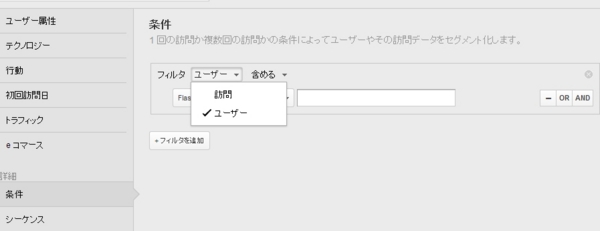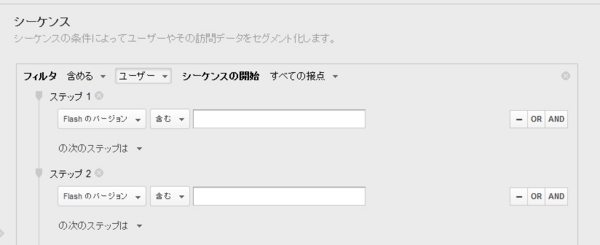ユーザー単位のセグメントやコホート分析が可能に!Google アナリティクスの強化された「アドバンスセグメント」の紹介と4つのオススメ設定
Google アナリティクスの「アドバンスセグメント」を大幅にパワーアップしたとのアナウンスが、Google アナリティクス公式ブログにて行われました。早速、私のアカウントにも反映されていたので、新機能を活用した、新しい4つのアドバンスセグメントを紹介いたします。今回紹介する新しいセグメントは、自アカウントで新しい「アドバンスセグメント」が利用出来るようになれば、ワンクリックで自アカウントにも反映することができます。ぜひ、カスタマイズして利用してみてください。
アドバンスセグメントを更に強力にする3つの新要素
Google アナリティクス公式ブログで詳細な内容が紹介されていますが、機能面で大きな変更があったのは、以下の3つとなります。
ユーザー単位
シーケンス
コホート分析
それぞれを簡単に確認してみましょう
ユーザー単位
今までは「訪問」単位でしかセグメントが出来なかったのですが、今回から「ユーザー」単位でのセグメントが作成可能となりました。例えば、あるユーザーが以下のような行動をしたとしましょう。
1回目の訪問:ランディングページ⇒(中略)⇒資料請求完了ページ
2回目の訪問:ランディングページ⇒(中略)⇒商品購入完了ページ
といった訪問が合ったとします。今までは、「商品購入完了ページ」にアクセスした人が、「資料請求完了ページ」も見ていた人なのかはわかりませんでした*1。例えば「商品購入完了ページ」でセグメントをしてしまうと、資料請求完了ページ」のアクセス数は0になってしまいます。しかし、「ユーザー」単位で「商品購入完了ページ」でセグメントすると、「資料請求完了ページ」のアクセス数は1になります。これは、今までは該当条件にマッチする訪問(2回目の訪問)のみでしかセグメント出来なかったのが、ユーザー単位でセグメントすると、その条件にマッチするユーザーの全ての行動*2をセグメント対象にしてくれます。
しかし、上記の条件はあくまでも、あるユーザーが2つの成果をその人の訪問履歴の中でアクセスしたという事だけを見ており、「資料請求完了ページ」と「商品購入完了ページ」の順番では見ていません。これを解決するのが、次に紹介する「シーケンス」です。
シーケンス
シーケンス機能を利用すると、設定した条件の順番を加味したセグメントを作成することができます。先程の2つの訪問の条件で「資料請求完了ページ」の次に「商品購入完了ページ」という順番で設定を行えば、マッチする訪問者は1人、「商品購入完了ページ」の次に「資料請求完了ページ」とすると、マッチする訪問者は0人になります。
なおシーケンスには「の次のステップは」と「の直後のステップは」という2つの設定があります。これは、設定した条件が隣り合っているか否かを見ています。「の次のステップは」では、条件Aを見たした後に、その後どこかでそのユーザー(あるいは訪問内)で条件Bが満たされたというもの、「の直後のステップは」では、条件Aを満たしたすぐ次に(ページであれば「次のページ」)条件Bが満たされる場合にのみセグメントの対象となるという設定です。こちらも設定したいアドバンスセグメントに応じて使い分けてみましょう
オススメセグメント1:2013年1月に初めて訪問した人 及び 2013年1月に訪問した人
自分のアカウントに反映したい場合はここをクリック(2013年1月に初めて訪問した人)
自分のアカウントに反映したい場合はここをクリック(2013年1月に訪問した人)
ある特定の月に訪問した人が、その後どのように動くかを分析するために便利なセグメントを2つ用意しました。「初めて訪問した人」のほうはコホート分析の機能を利用し、2013年1月に訪問した人に関してはユーザー単位のセグメントを利用しています。
利用シーンですが、ある特定の期間だけテレビCMやキャンペーンなどのサイトへの集客をスポットで実施し、その結果サイトに訪れた人というのを補足し、その人がサイトに残り続けてくれている割合を確認するといった形で利用が可能です。
下記画像のように「ユーザーサマリー」などで利用すると、その割合や推移が確認しやすいです。

なお、上記セグメントに「ランディングページ」を更に設定として加えることで、該当期間に「特定のページから入ってきた(例:キャンペーンのランディングページ)」人だけをセグメントすることも可能です
オススメセグメント2:「目標1」達成の後に「購買完了」
2つの条件をシークエンスで設定したセグメントになります。「目標1」と「購買完了」の部分はサイトの目標設定に応じて自由に変更してみて下さい。ここでは、ユーザー単位かつ、「目標1」の後にどこかでそのユーザーが「購買完了」したという設定にしています。ある特定のページを見たり、会員登録をした後に購入した人数を把握するために利用することができます。
オススメセグメント3:モバイルデバイス×累計15分以上滞在
モバイルデバイスからアクセスしており、なおかつレポート表示期間の間に累計15分以上アクセスをしているというアドバンスセグメントになります。ユーザー単位でのセグメントが設定可能になったことで、「ユーザーの累計滞在時間」といった利用方法も可能となりました。
特にブログや読み物系サイトなので、月に特定の時間以上を見て欲しいといった目標設定を行い、その条件の達成回数を見るといった活用方法が可能です。

オススメセグメント4:累計2回以上購入 と 累計1回購入
自分のアカウントに反映したい場合はここをクリック(累計2回以上購入)
自分のアカウントに反映したい場合はここをクリック(累計1回購入)
該当期間中にサイトに訪れた人が何回購入しているかでセグメントをしてみました。このセグメントを行った上でeコマースのレポートを見ると、以下の様な結果が確認できます。
トランザクションや収益を見ると、サイトの購入や売上が、どちらのユーザー(繰り返し購入する人 あるいは 初めて購入する人)のどちらによって構成されているのか、その割合を確認する事ができます。つまりリピート購入者の割合や貢献などを見ることが出来ます。既存の顧客にメールマガジンやDMでクーポンなどを送った時に、この数値の割合に変化があるかなどを確認することで、間接的に効果を測定することも可能です。
最後に
今回紹介した4つのセグメントはあくまでも一例になります。今回紹介した内容をぜひ反映いただき、そこから自由にカスタマイズして新しいセグメントを作ってみてはいかがでしょうか?セグメントを作る上で大切なのは仮説をしっかり用意することです。「こういうユーザーに来て欲しい」「特定の条件や順番で成果に辿り着いた人を『優良ユーザー』と定義しよう」「特定の行動をサイト内でとってくれる人は『サイトに好感を持っているヘビーユーザー』と定義しよう」といった形です。あるいは自分達のサイトで設定しているKPIの詳細を知るために利用するのもよいでしょう。
今回のアドハンスセグメントのバージョンアップは非常に強力で、今までできなかったセグメントが沢山作成出来るようになりました。インターフェースや設定方法も洗練されて、非常に使いやすいのも特徴的です。ぜひ、皆さんも新しいアドバンスセグメントを活用してみてください。